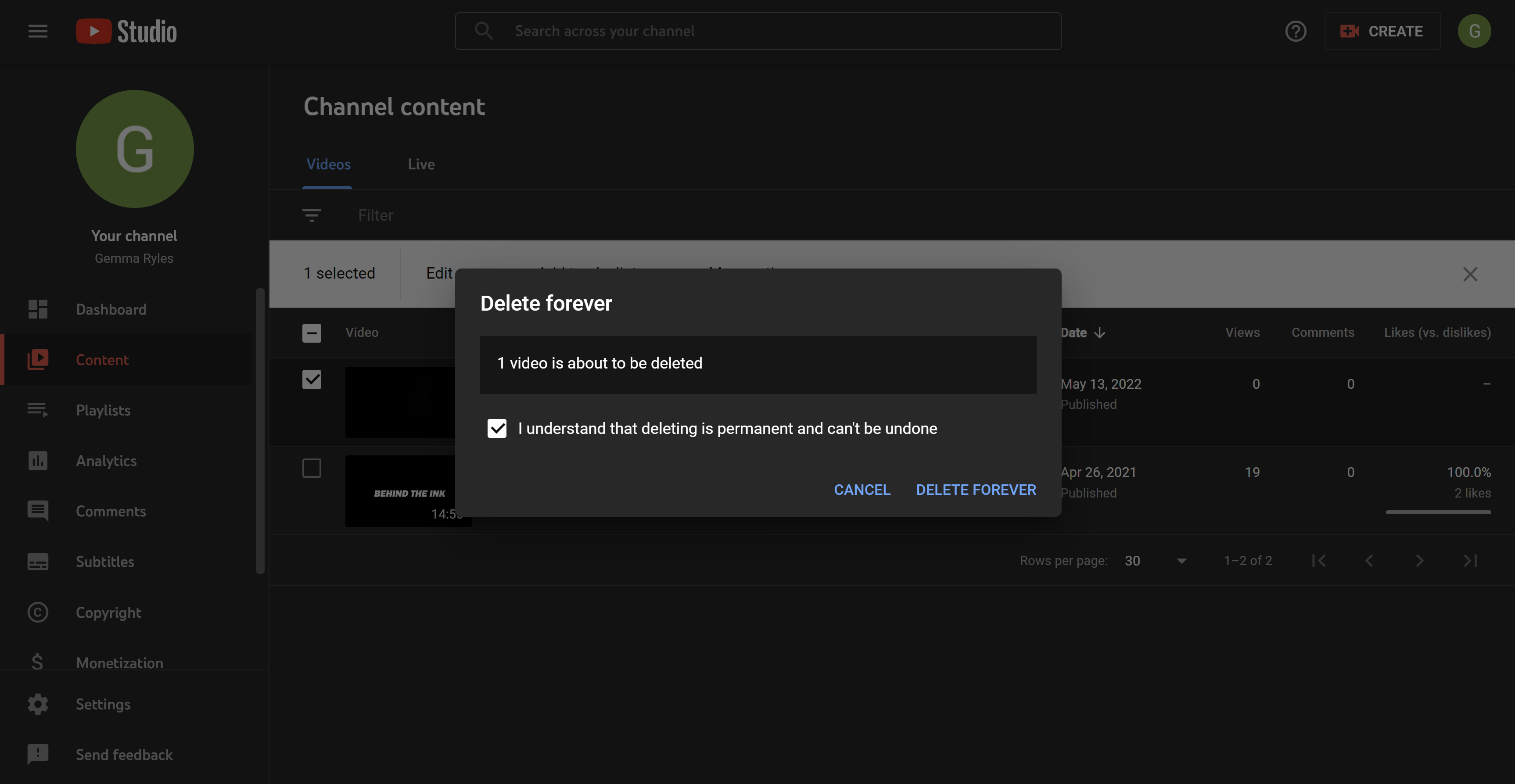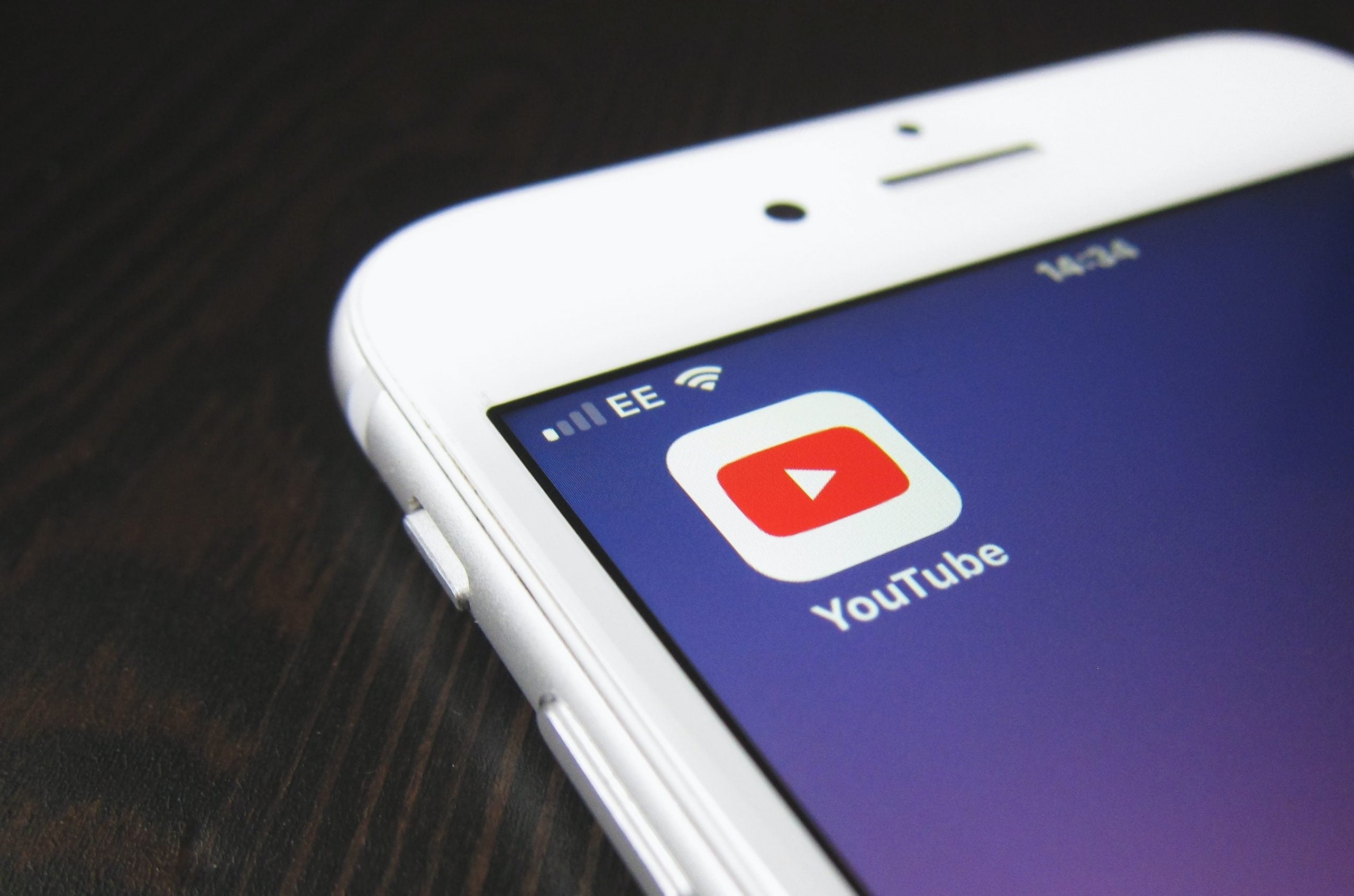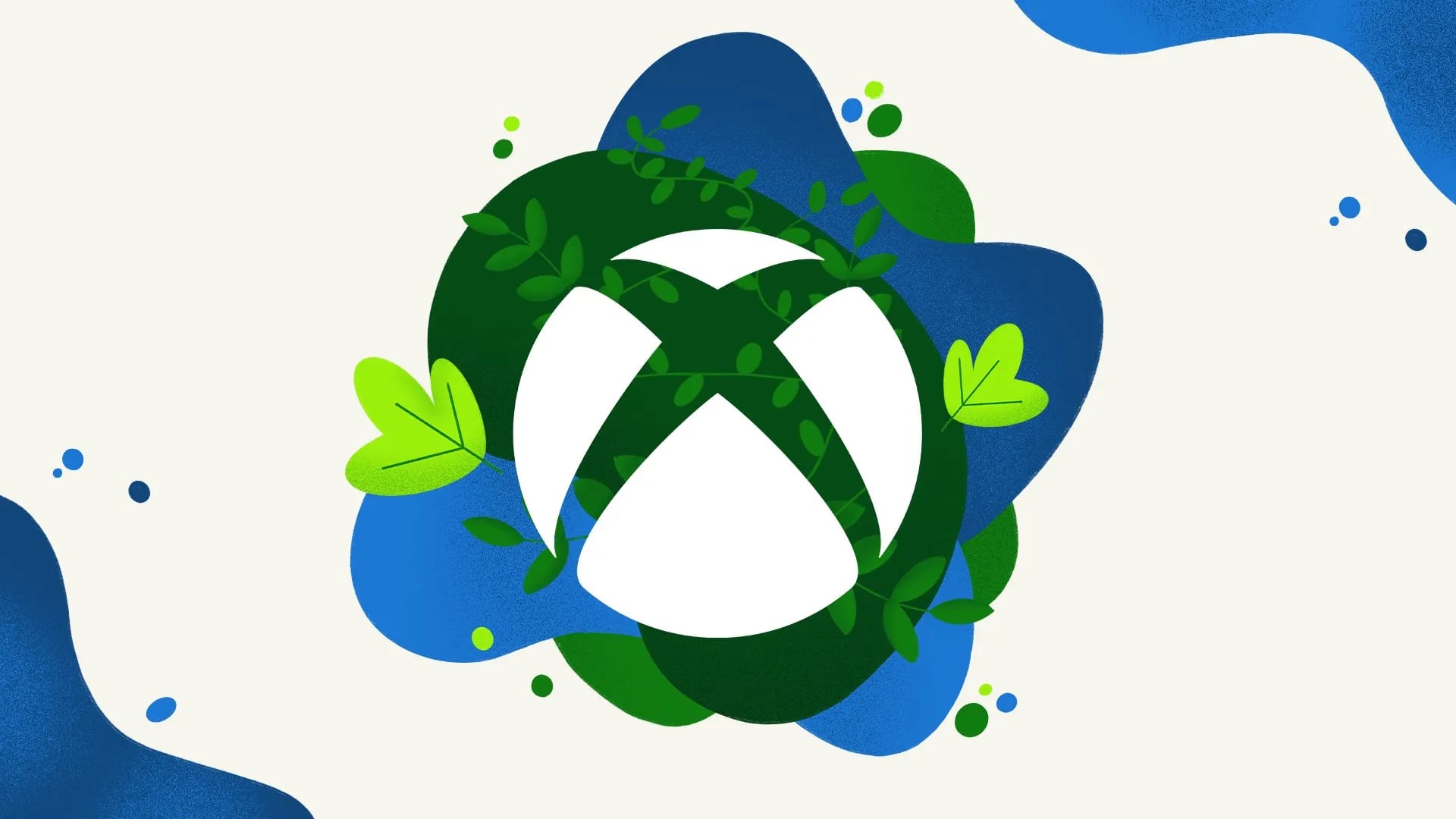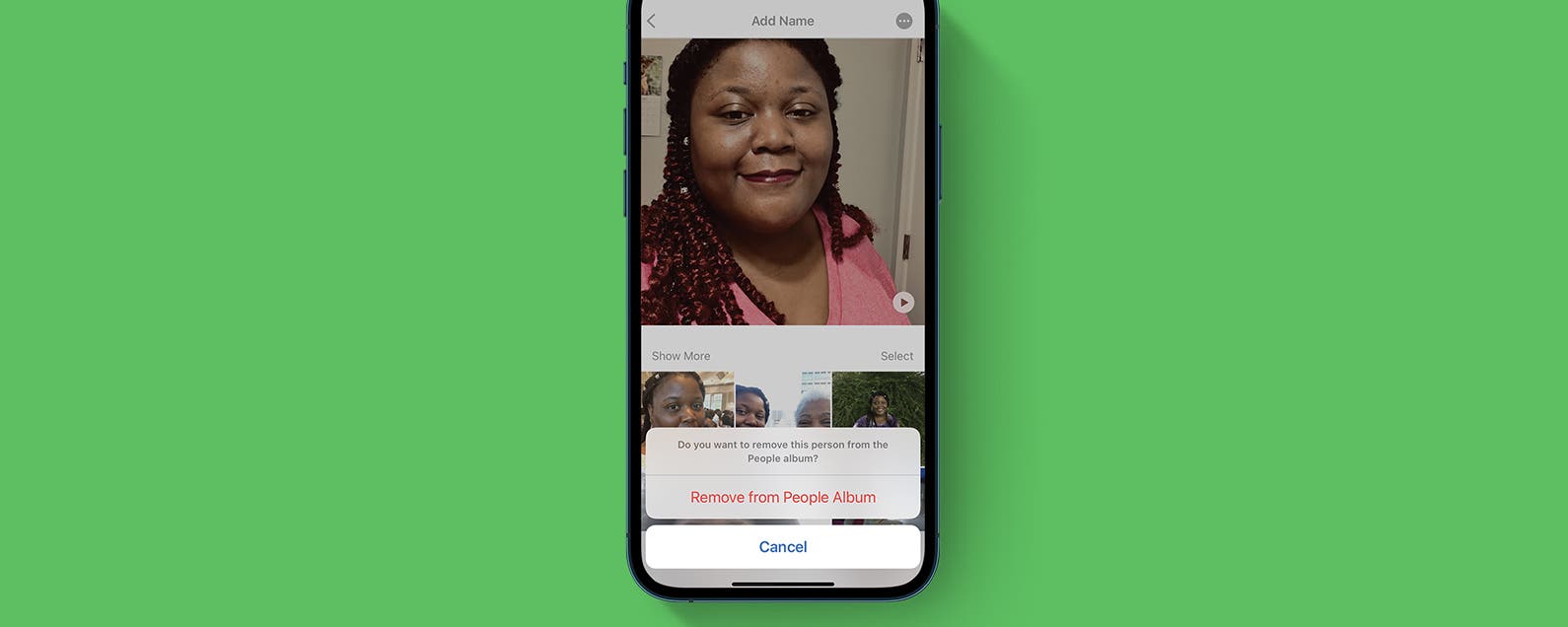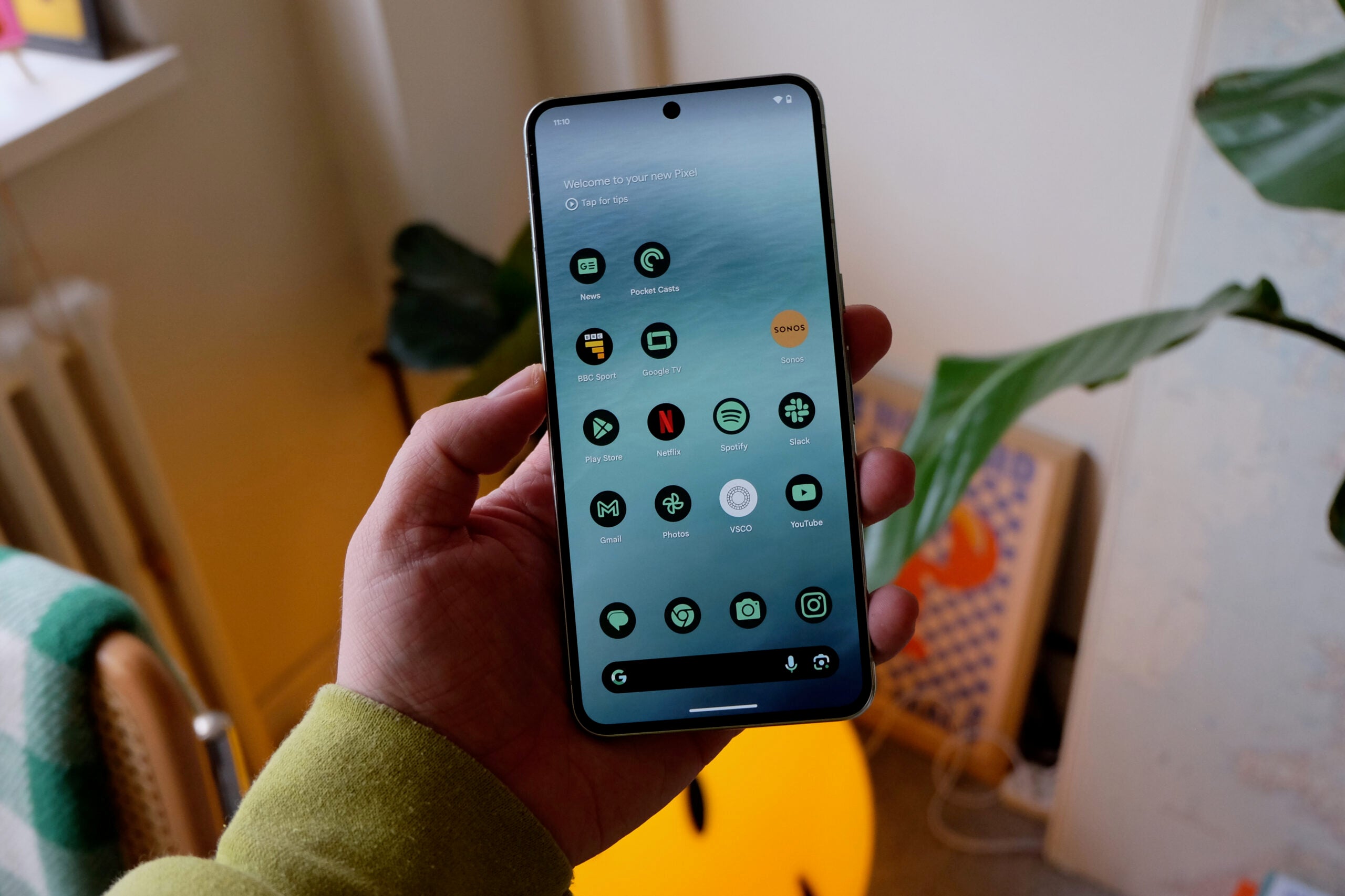Vous avez accidentellement publié une vidéo que vous ne devriez pas avoir sur YouTube ? Voici le moyen le plus simple de supprimer une vidéo YouTube.
YouTube est l’une des plus grandes plateformes de partage de vidéos en ligne au monde, avec 500 heures de vidéo contenu téléchargé sur le site chaque minute.
Cependant, il n’est pas surprenant que dans ces milliers d’heures de contenu, il y ait au moins quelques vidéos que les gens préféreraient ne plus avoir en ligne. Et malgré la complexité de supprimer certaines de vos vidéos YouTube, c’est en fait étonnamment facile et peut être fait en quelques étapes simples.
Donc, si vous voulez découvrir la meilleure façon de supprimer une vidéo YouTube de votre compte, continuez à lire, car nous allons décomposer le processus étape par étape.
Ce que nous avons utilisé
- Nous avons utilisé un Dell XPS 13 OLED (2021) exécutant Windows 11 et avec Youtube ouvrir
La version courte
- Ouvrir YouTube
- Cliquez sur votre profil
- Cliquez sur YouTube Studio
- Cliquez sur Contenu
- Cochez la vidéo que vous souhaitez supprimer
- Cliquez sur Plus d’actions
- Choisissez Supprimer définitivement
- Cochez la case
- Appuyez sur Supprimer pour toujours
-
Étape
1Ouvrir YouTube
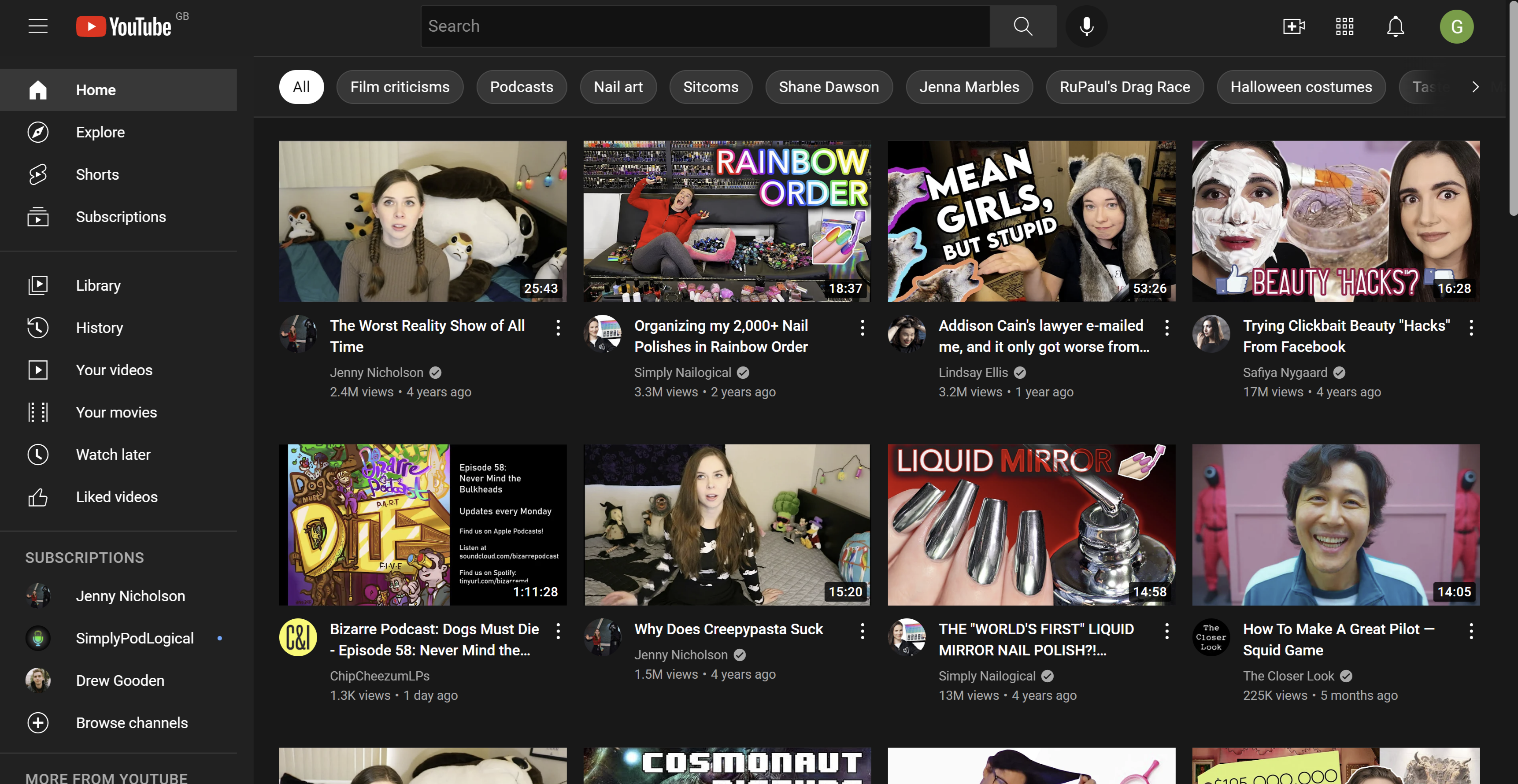
Ouvrez YouTube dans un navigateur Web et assurez-vous que vous êtes connecté à votre propre compte.
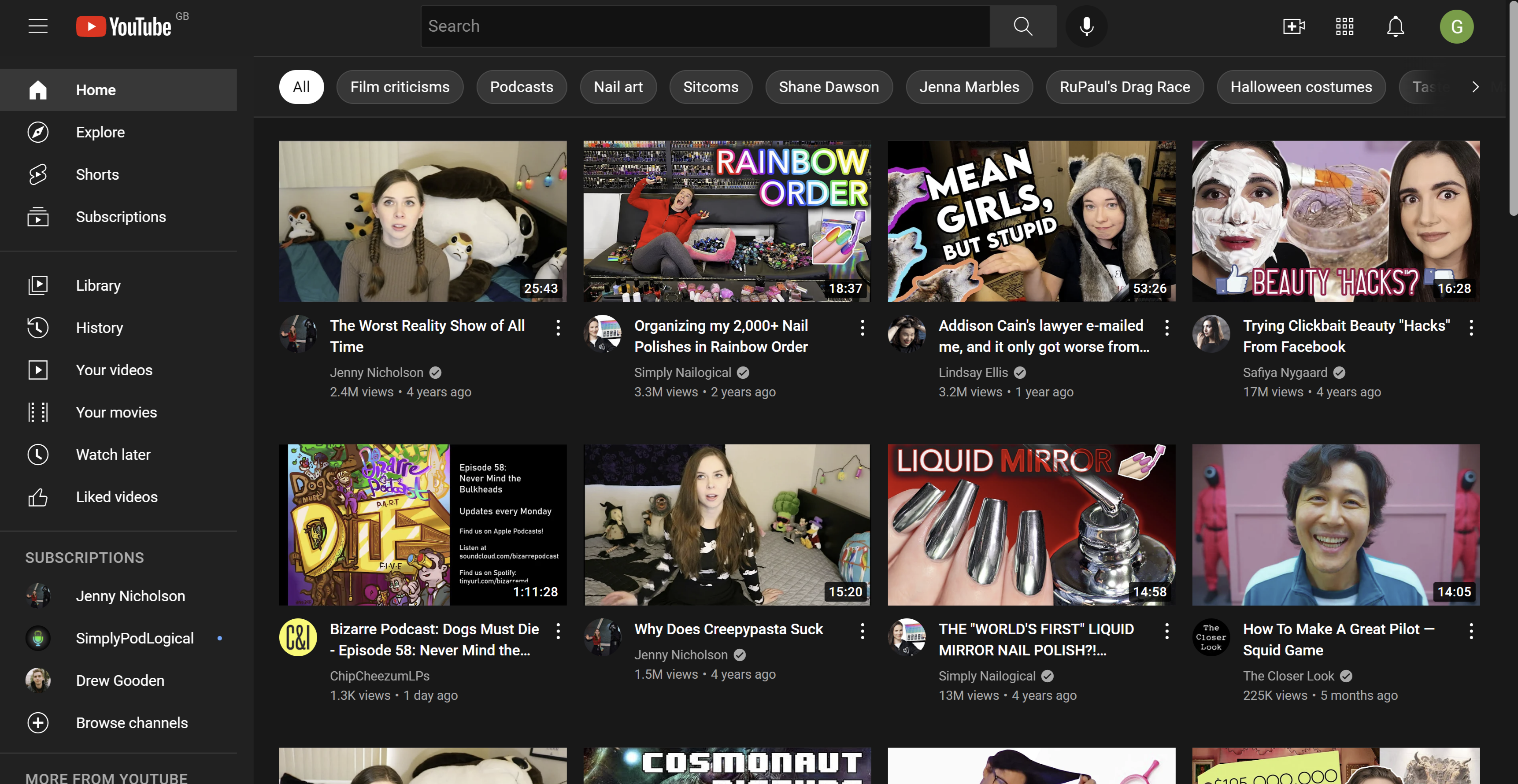
-
Étape
2Cliquez sur votre profil
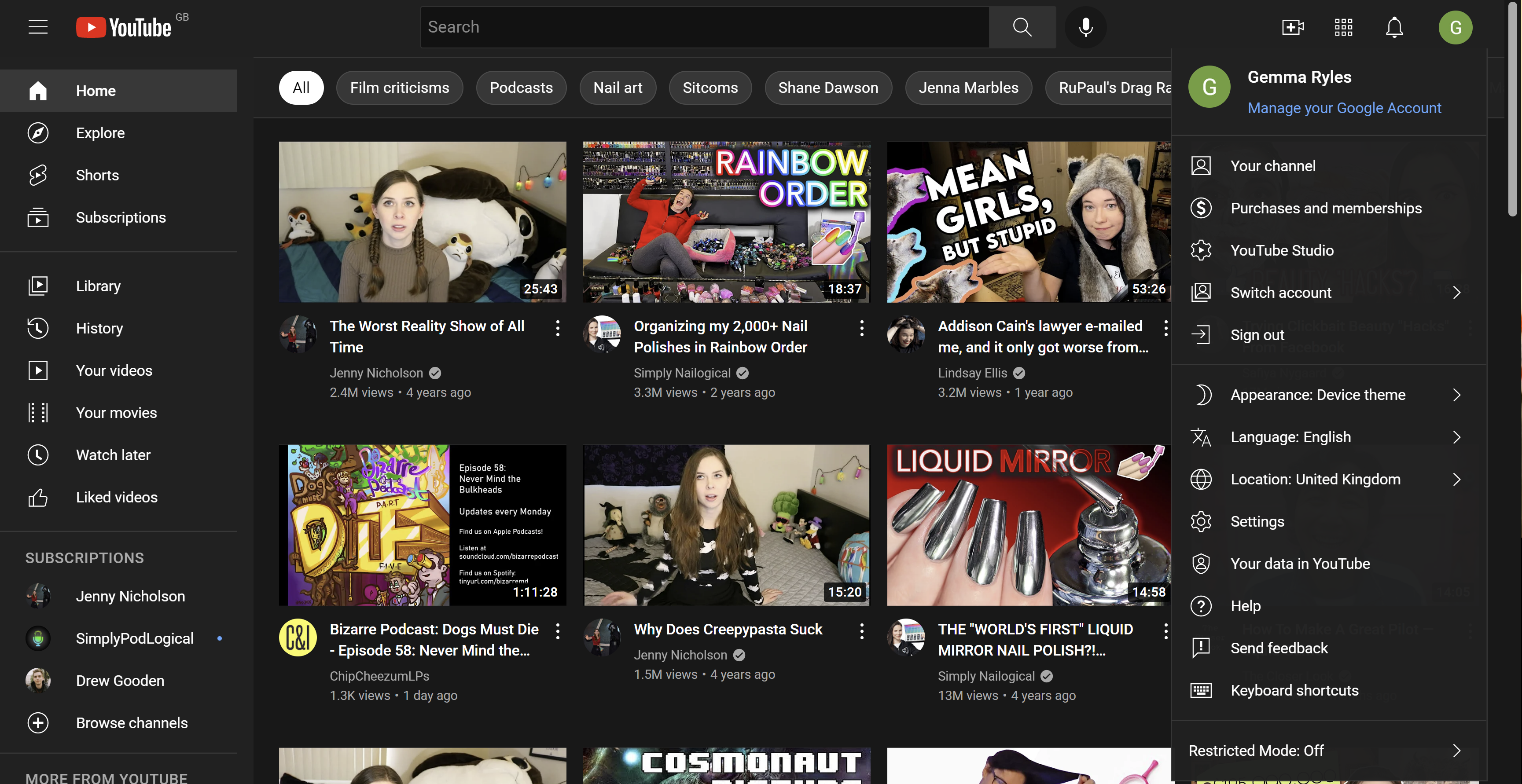
Cliquez sur votre profil, qui devrait avoir votre initiale dessus. Il se trouve dans le coin supérieur droit de l’écran.
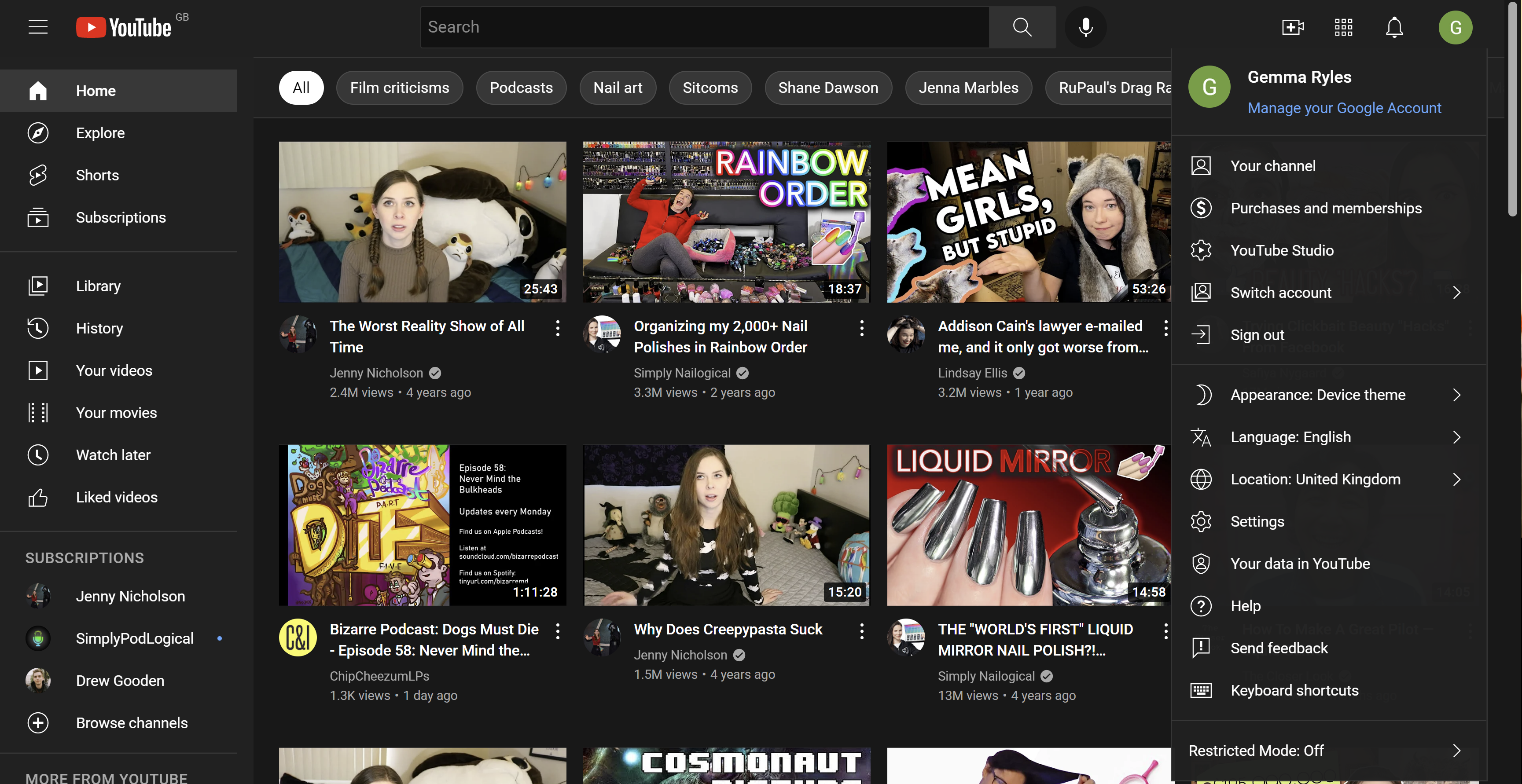
-
Étape
3Cliquez sur YouTube Studio
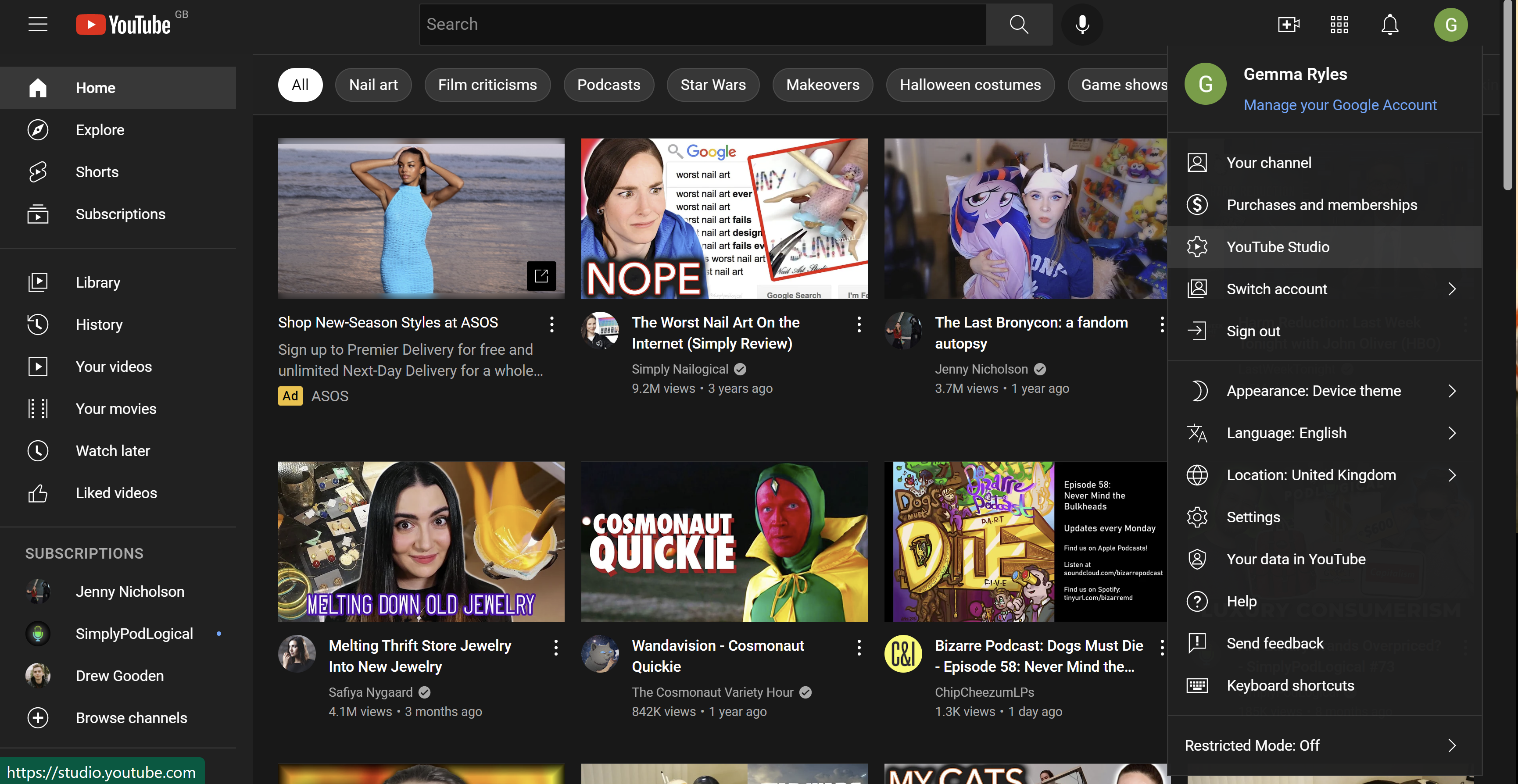
Dans le menu déroulant, choisissez l’option qui dit YouTube Studio.
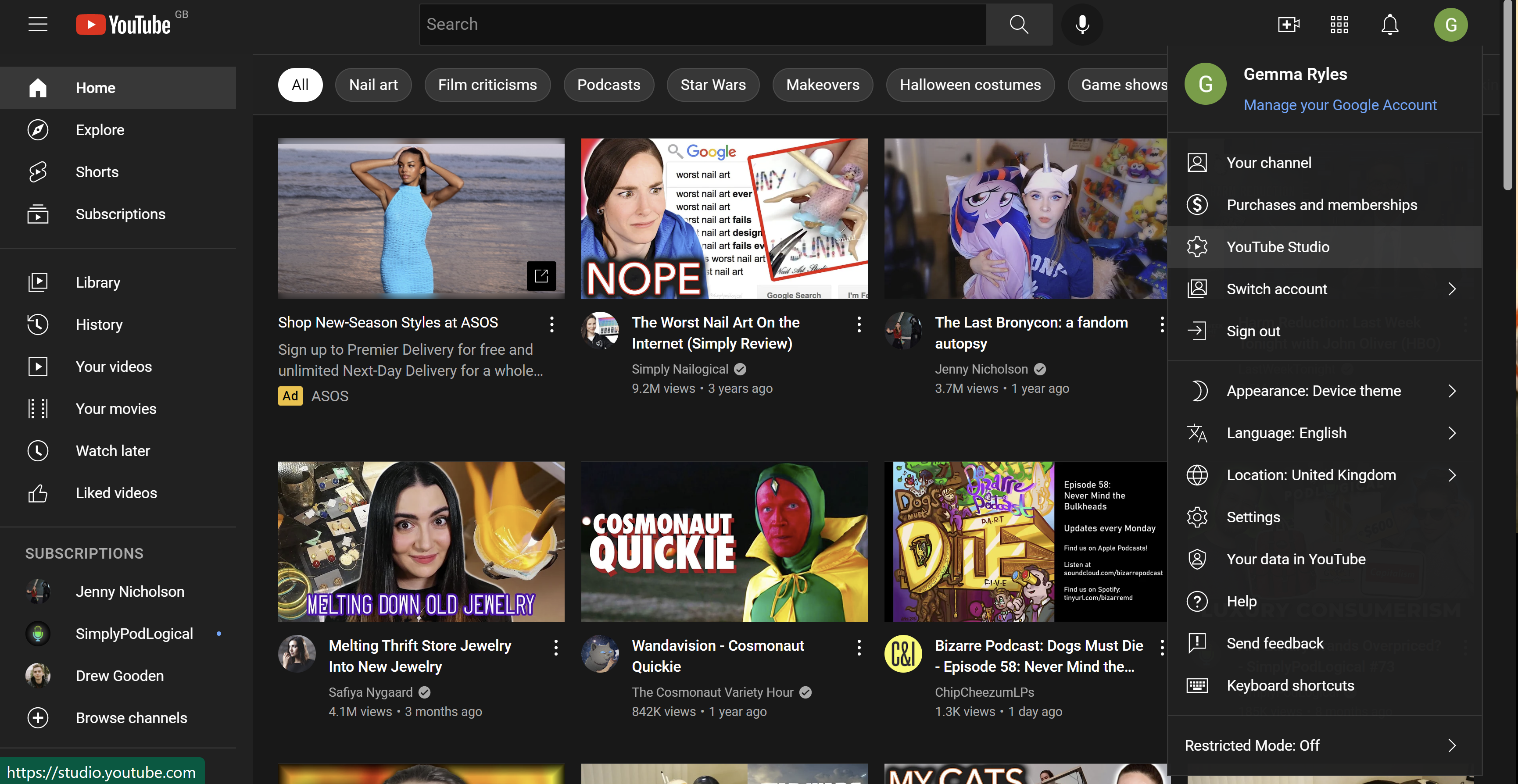
-
Étape
4Cliquez sur Contenu
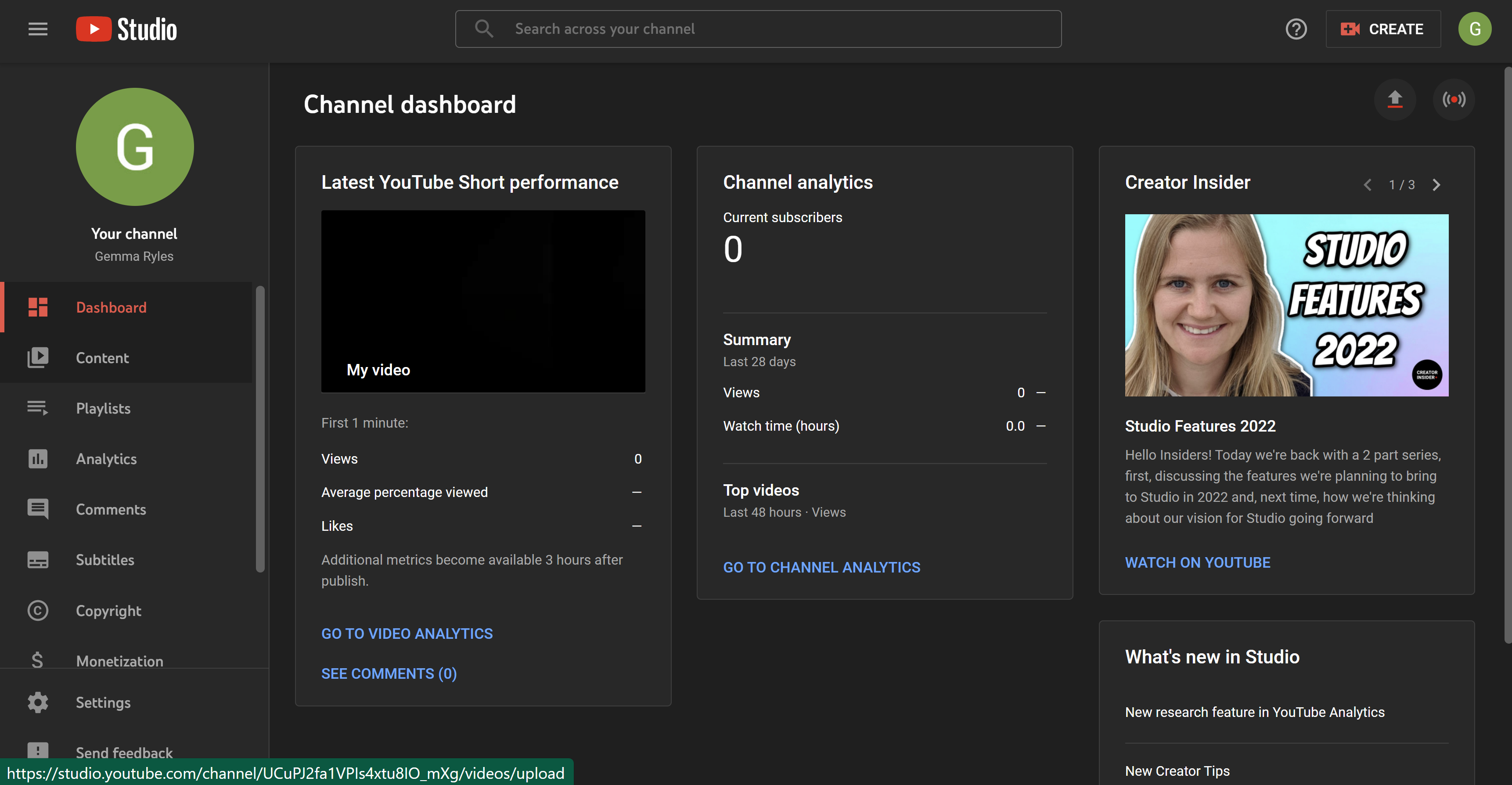
Une fois dans YouTube Studio, regardez le menu sur le côté gauche de l’écran et cliquez sur Contenu.
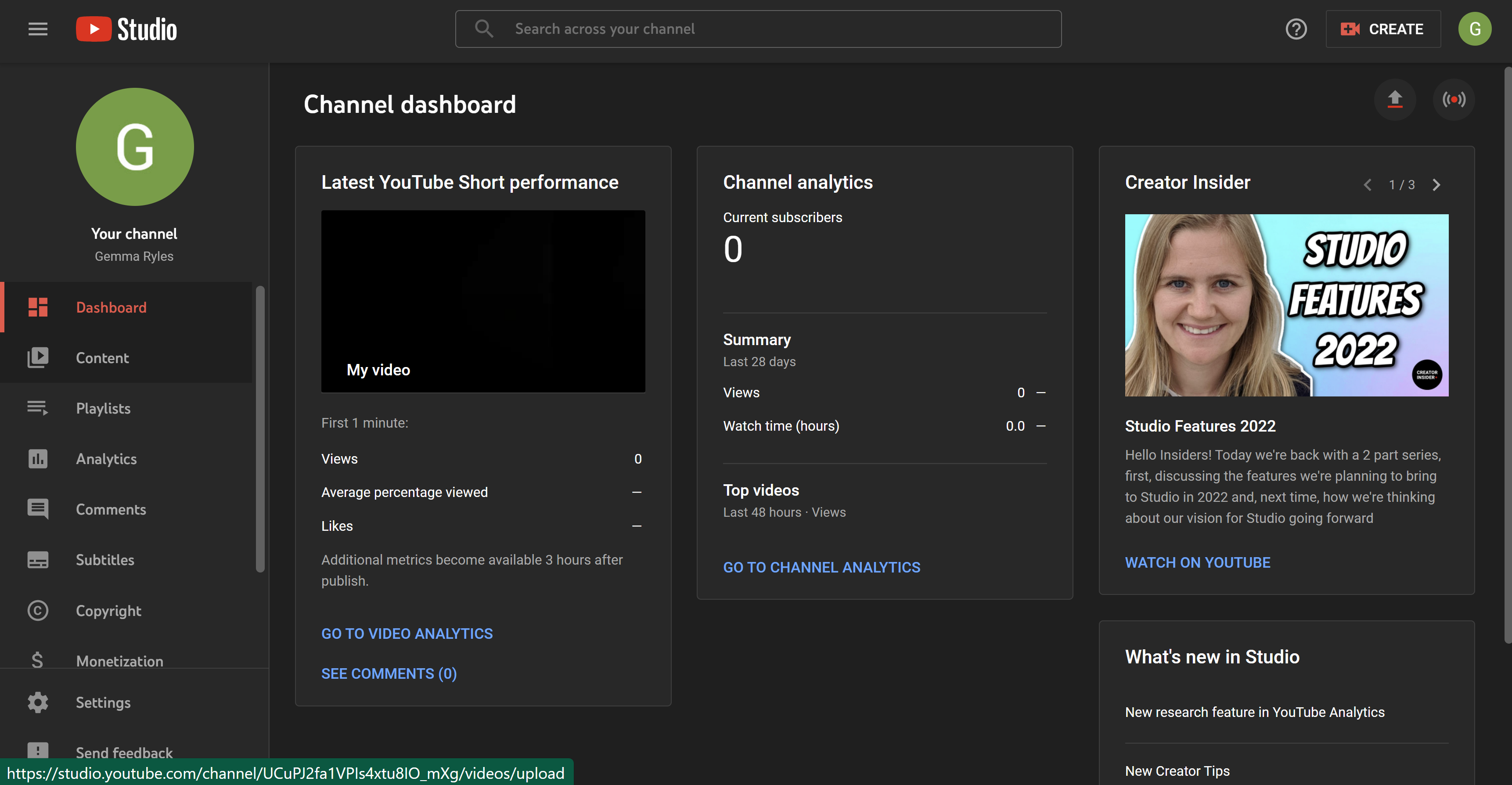
-
Étape
5Cochez la vidéo que vous souhaitez supprimer
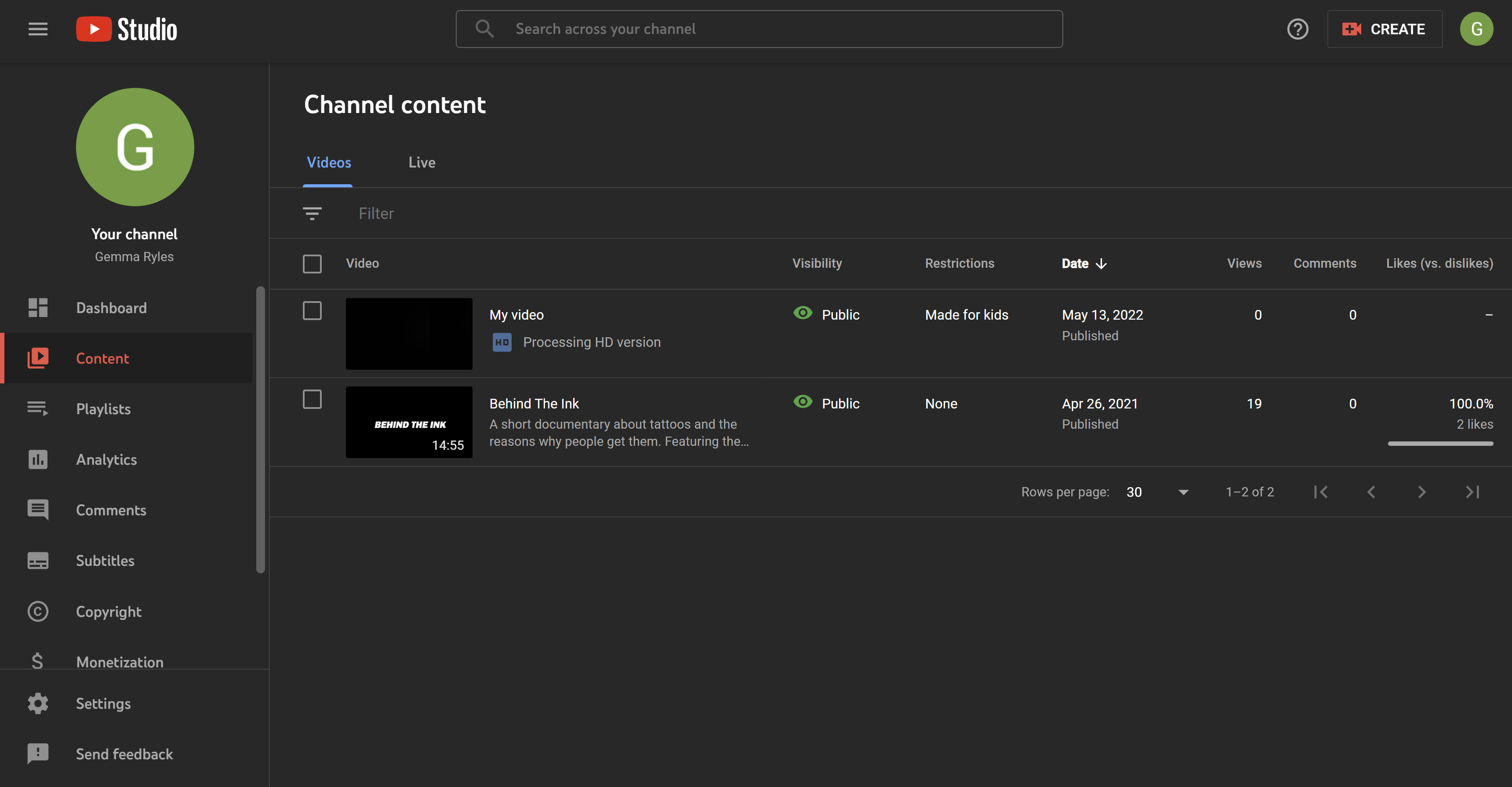
Cochez la case à côté de la vidéo que vous souhaitez supprimer.
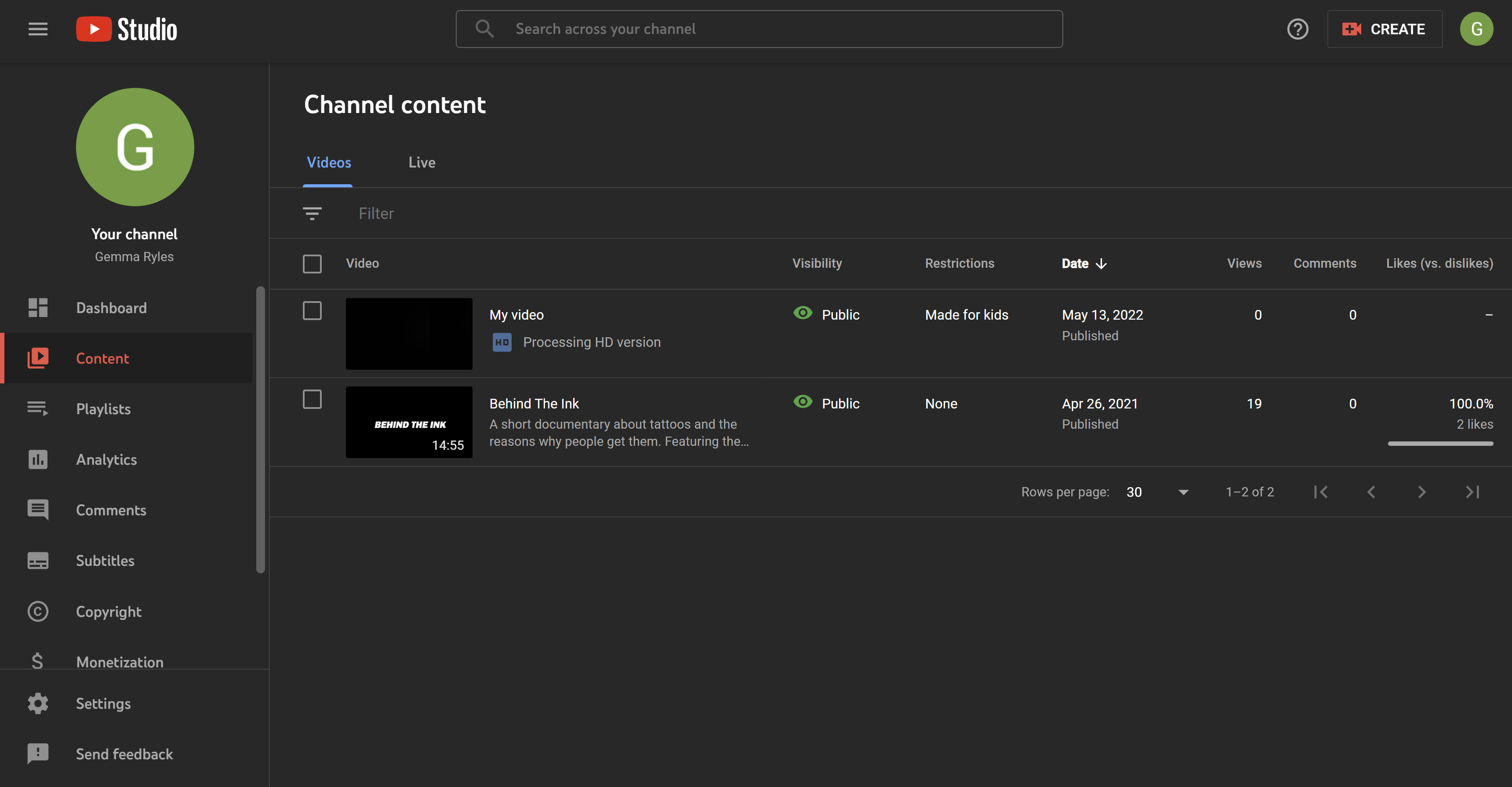
-
Étape
6Cliquez sur Plus d’actions
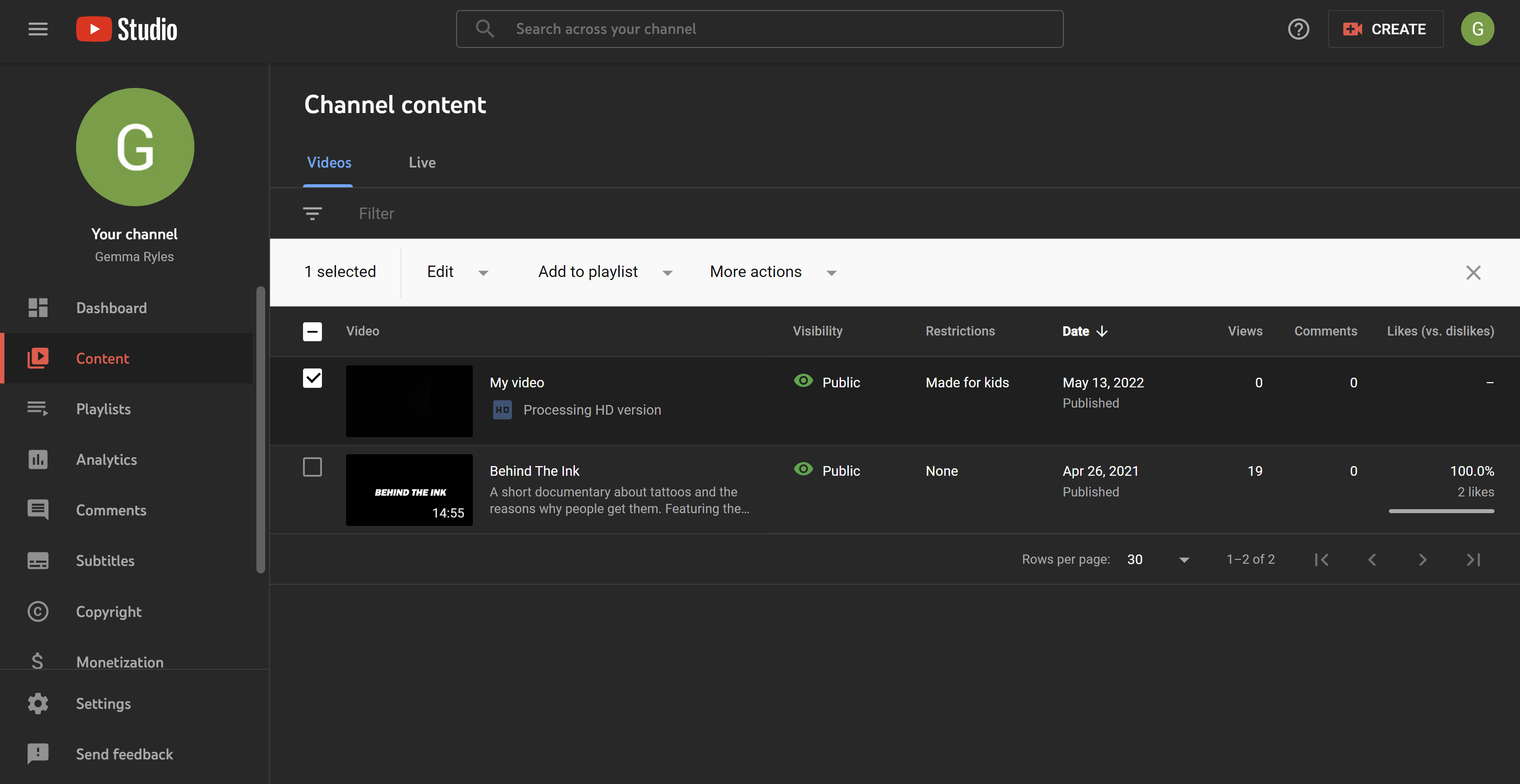
Cliquez sur le bouton qui dit Plus d’actions, il se trouve dans la barre au-dessus de toutes vos vidéos.
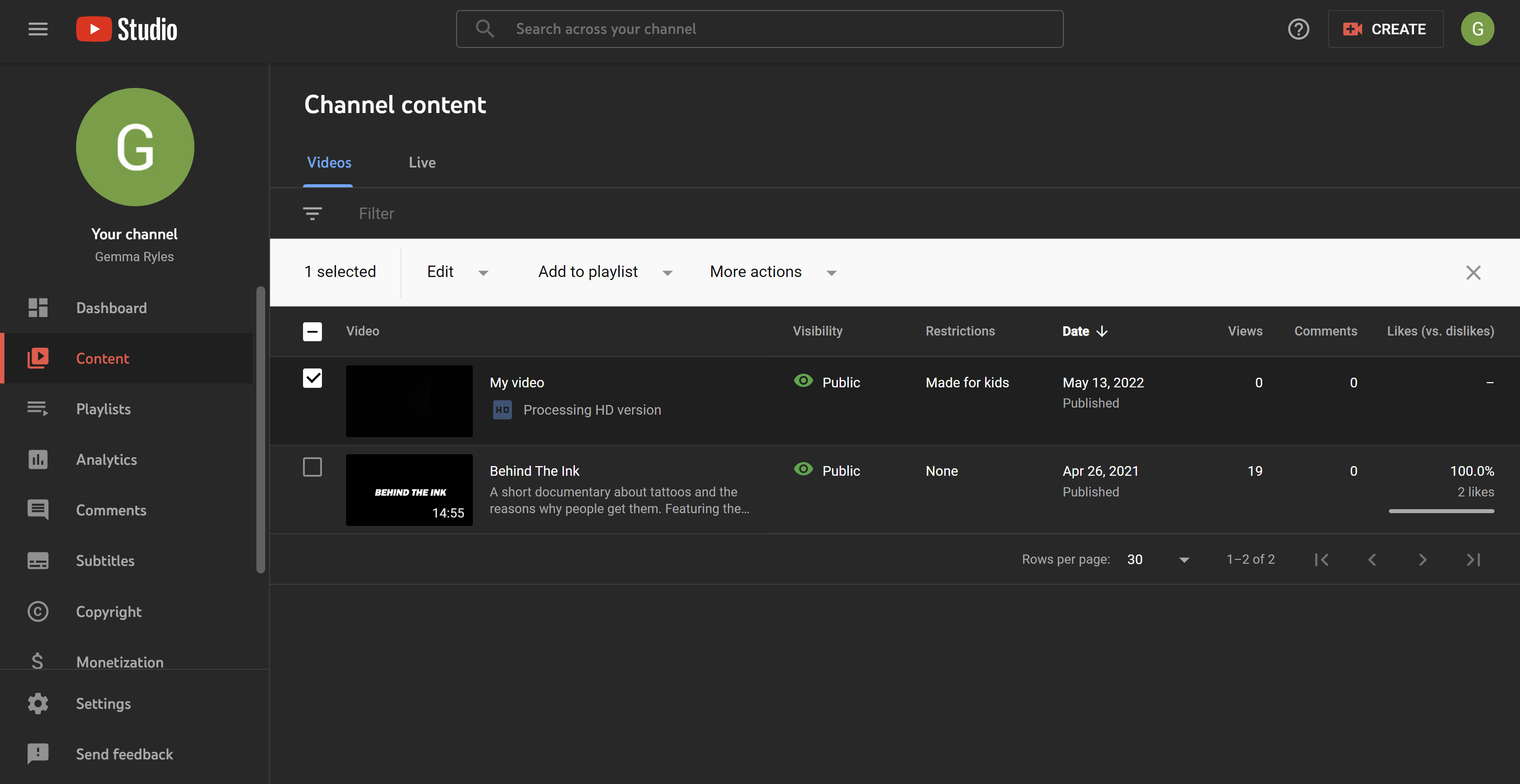
-
Étape
7Choisissez Supprimer définitivement
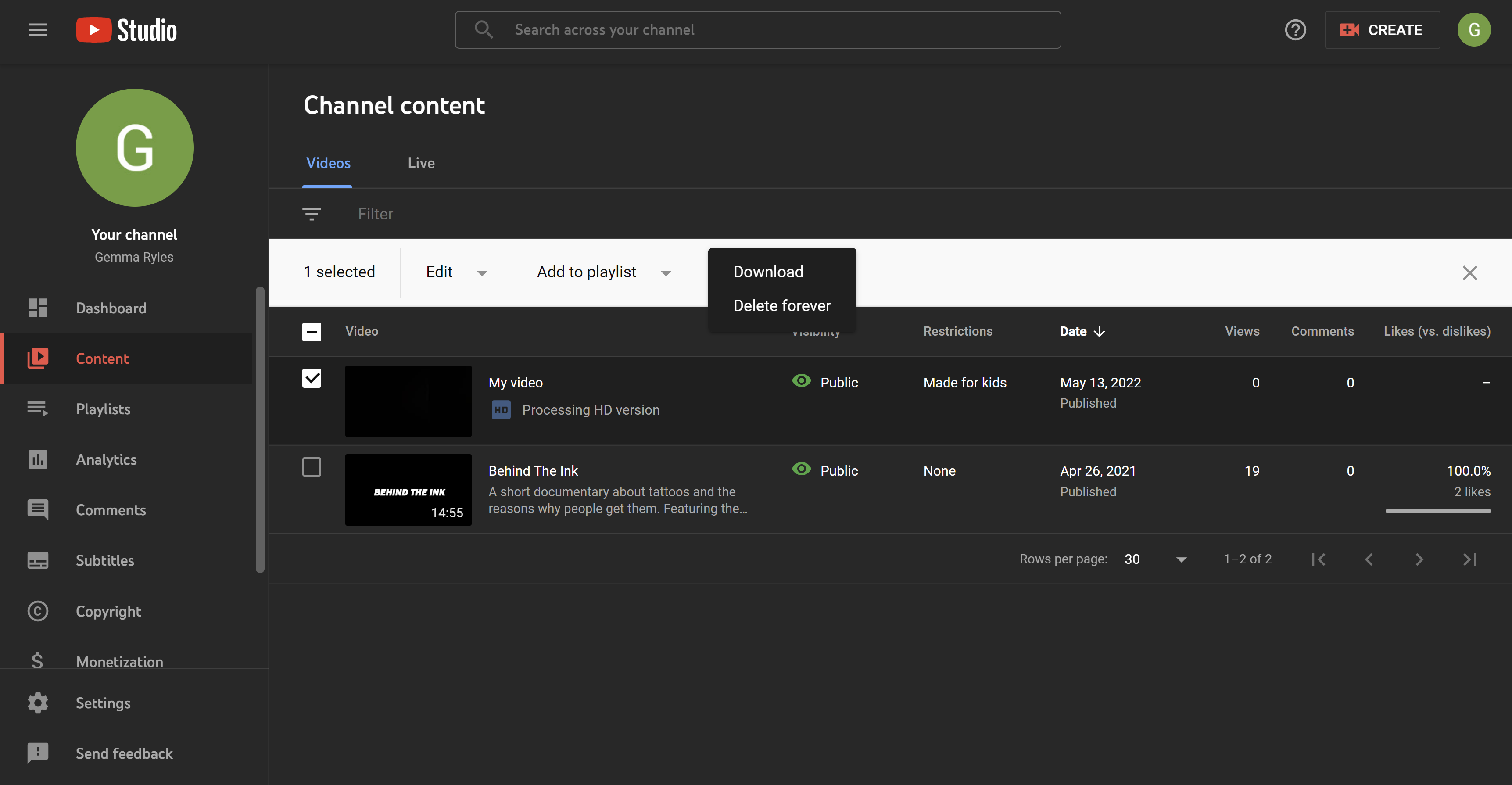
Dans le petit menu déroulant présenté, choisissez l’option qui dit Supprimer pour toujours.
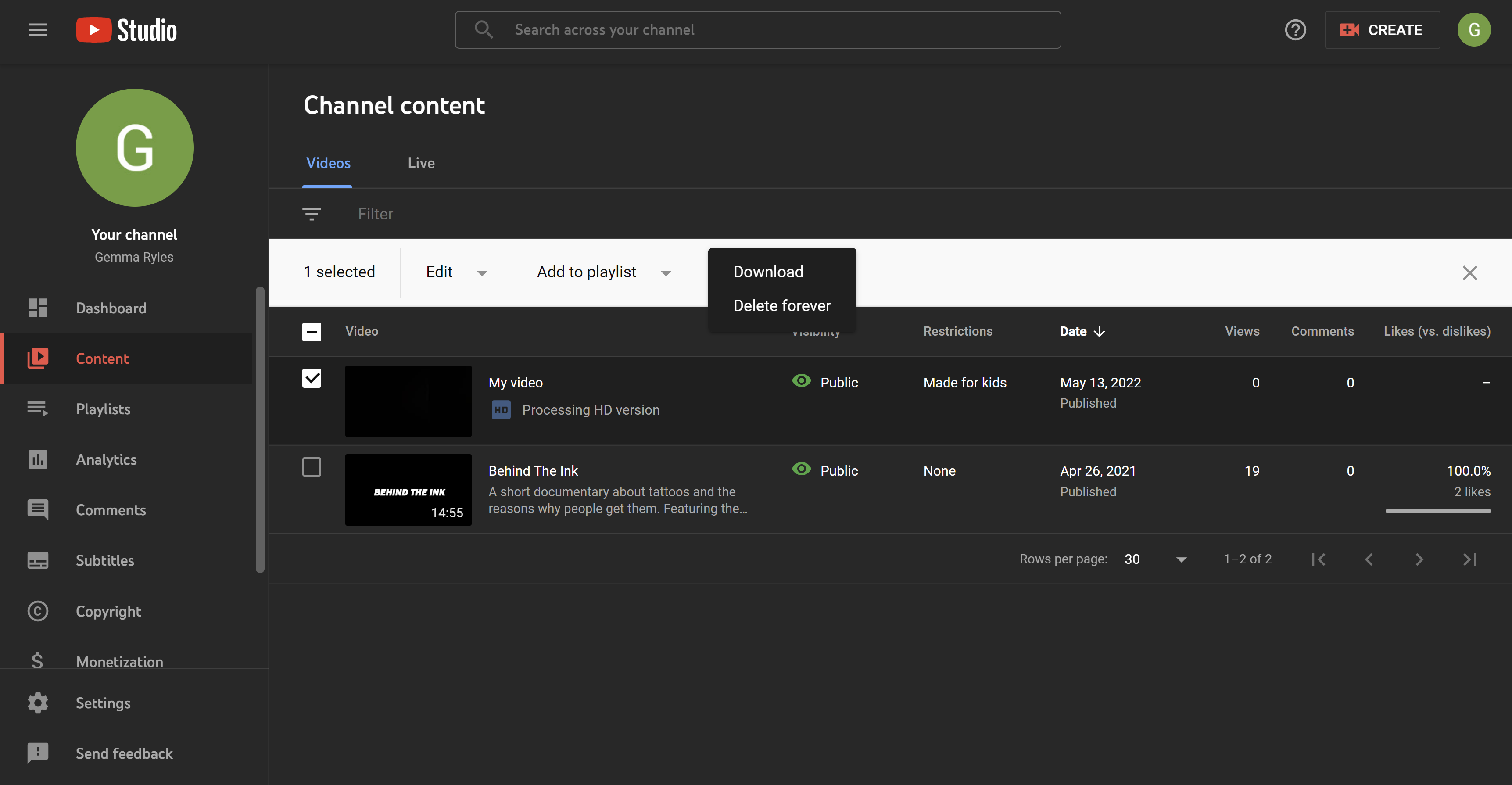
-
Étape
8Cochez la case
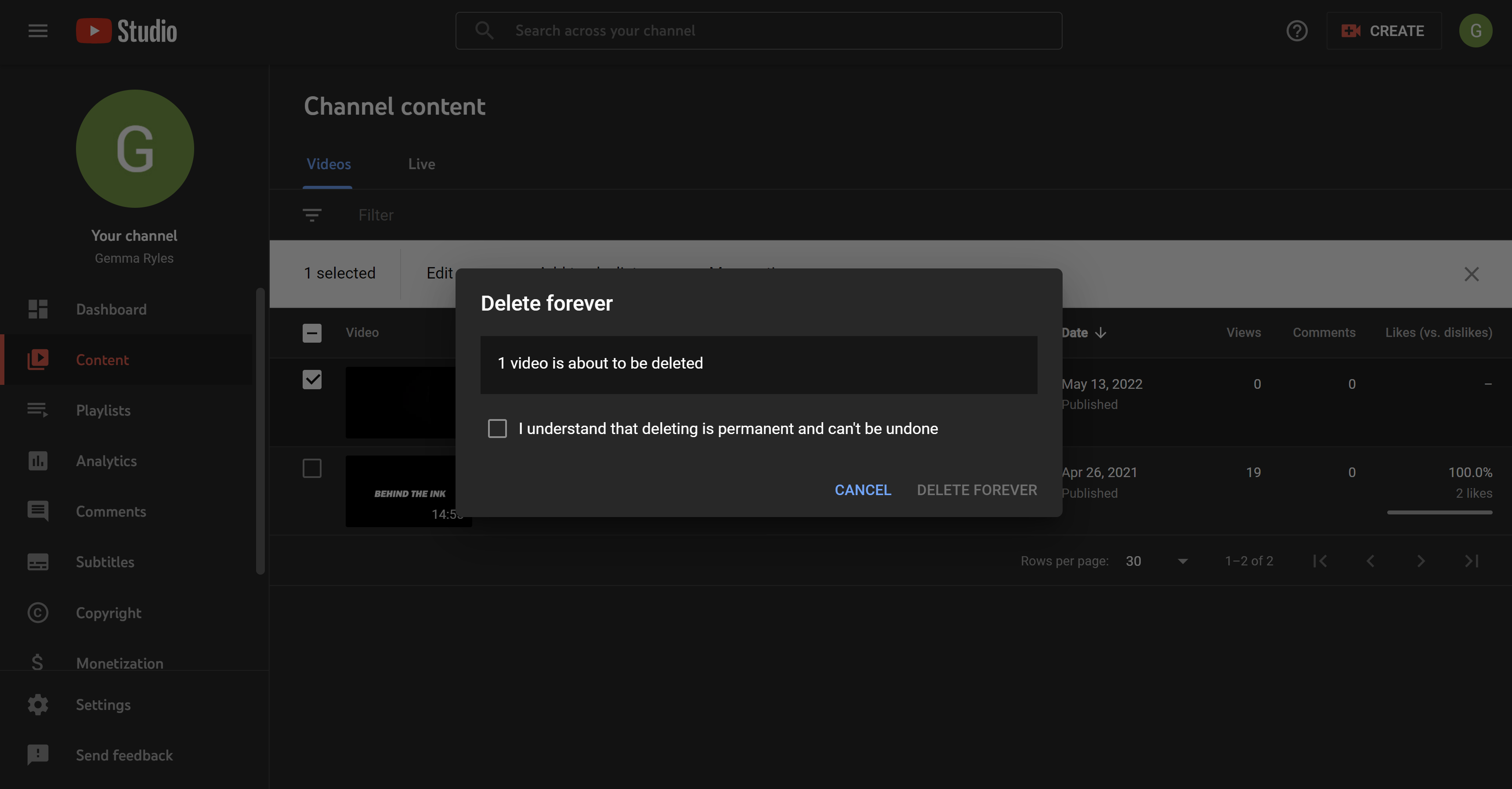
Assurez-vous de cocher la case qui indique que vous comprenez que le processus de suppression est permanent pour continuer le processus.
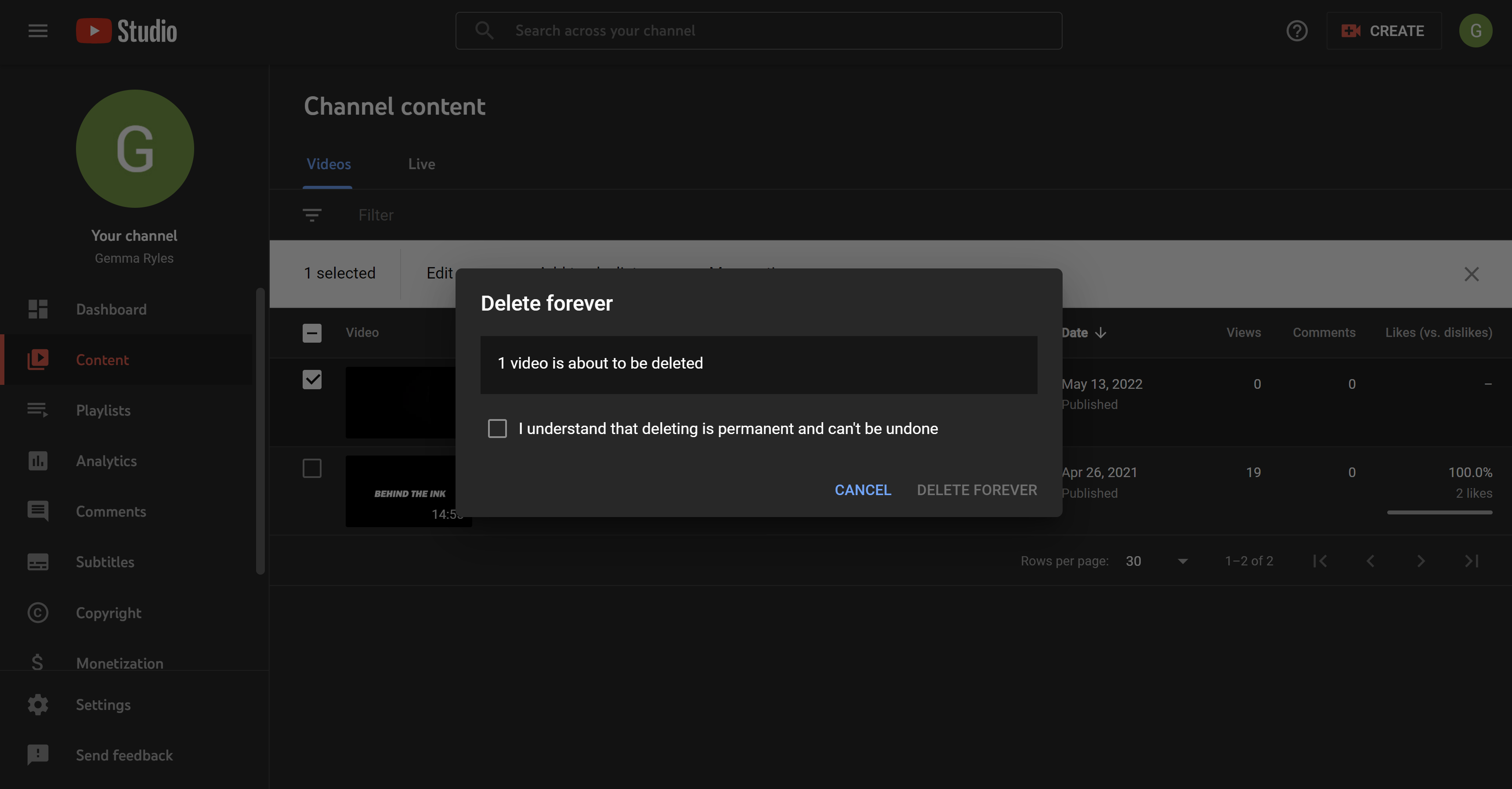
-
Étape
9Appuyez sur Supprimer pour toujours
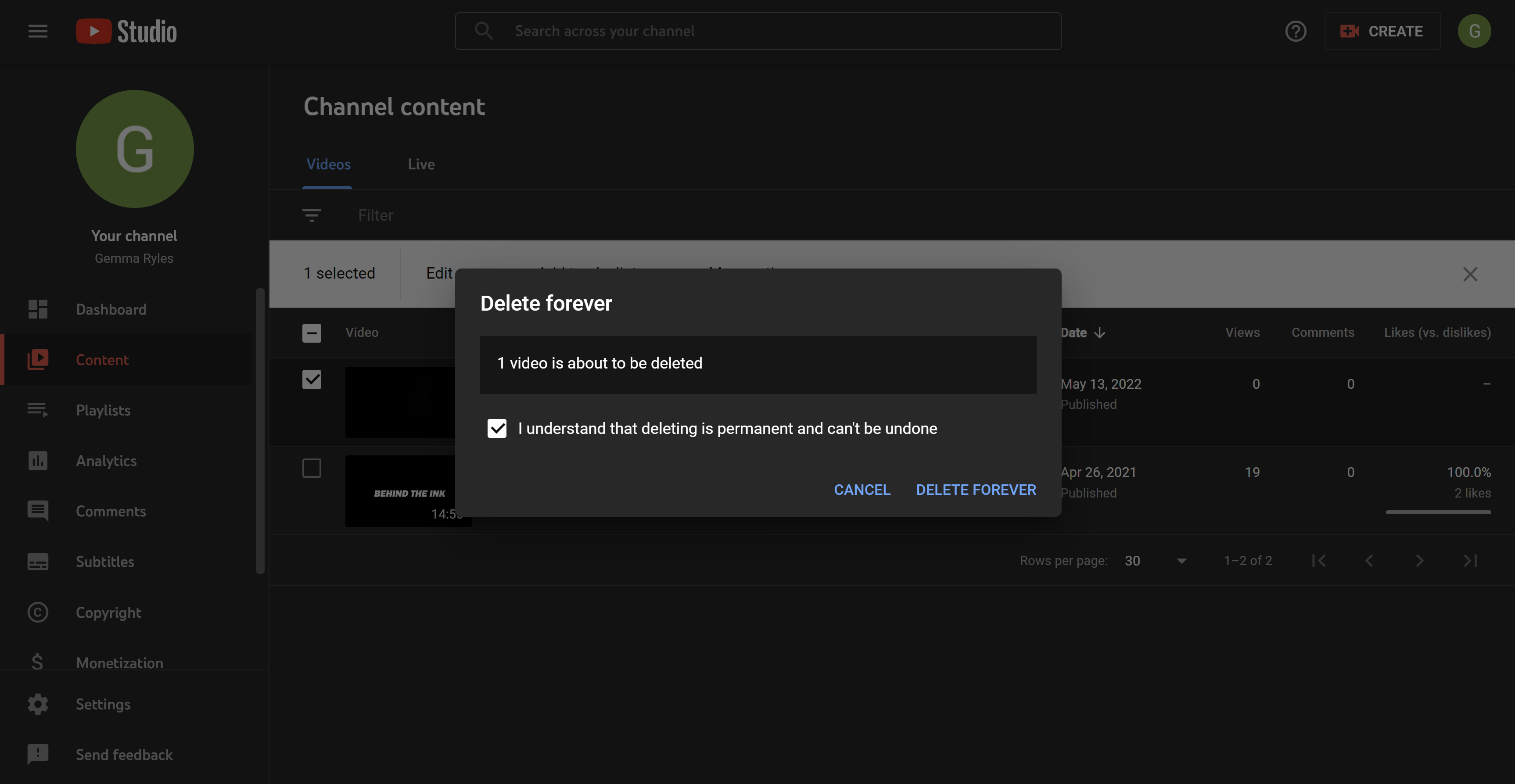
Une fois que vous avez coché la case, cliquez sur Supprimer définitivement. Nous vous recommandons de télécharger toutes les vidéos que vous supprimez au cas où vous voudriez les visionner ou les télécharger à nouveau à l’avenir.